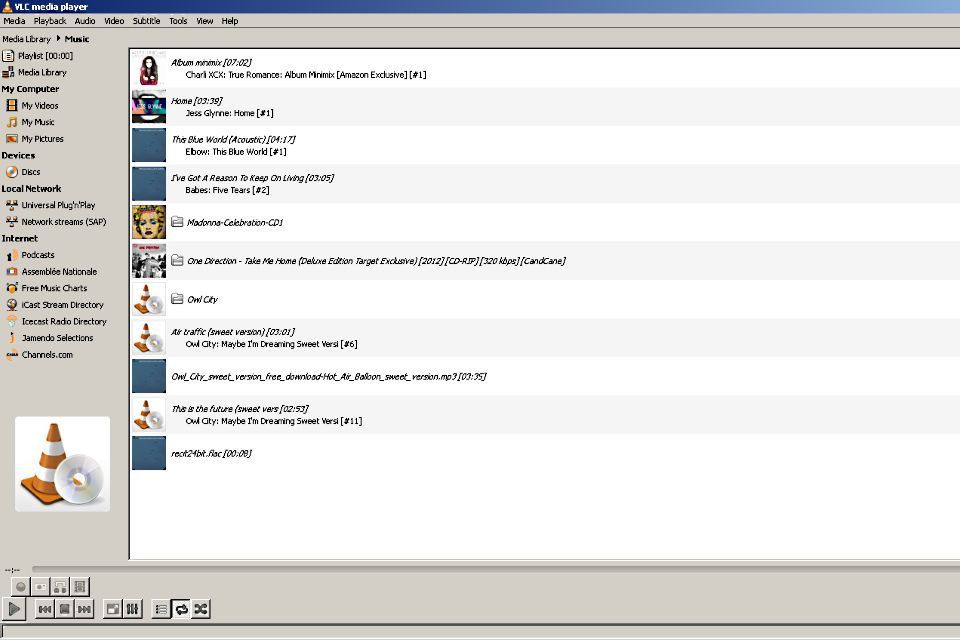
Co je třeba vědět
- Konfigurace VLC: Přejít na Předvolby > Ukázat vše > Seznam videí. Vybrat Použijte knihovnu médií zaškrtněte políčko a poté vyberte Uložit.
- Přeneste hudbu a vytvořte svou knihovnu: Vyberte Knihovna médií > Přidat složku. Přejděte do své hudební složky a vyberte Vybrat složku.
- Nebo přidejte hudbu kousek po kousku: Klikněte a přetáhněte požadované složky nebo soubory z jejich původního umístění do seznamu skladeb VLC.
Tento článek vysvětluje, jak nastavit knihovnu médií v přehrávači VLC Media Player, abyste mohli přehrávat svou sbírku skladeb.
Jak nastavit VLC Media Player
Je dobré nakonfigurovat VLC tak, aby při každém spuštění programu automaticky ukládalo a znovu načítalo vaši knihovnu médií.
-
Vybrat Nástroje kartu nabídky a vyberte Předvolby. Na počítači Mac vyberte VLC z řádku nabídek a poté Předvolby.
-
Přepněte do rozšířené nabídky výběrem Ukázat vše v levém dolním rohu obrazovky.
-
Vybrat Seznam videí z postranního panelu vlevo.
-
Zaškrtněte políčko vedle Použijte knihovnu médií a pak Uložit.
Jak vytvořit knihovnu médií VLC
Nyní, když jste nastavili VLC Media Player, je čas přidat nějakou hudbu. Ujistěte se, že je knihovna médií v zobrazení. Pokud to ještě není, vyberte Okno z řádku nabídek a poté Seznam videí. Případně stiskněte CTRL+L na PC nebo Příkaz+Volba+P na počítači Mac.
-
Vybrat Knihovna médií z levého postranního panelu v hlavním zobrazení seznamu skladeb.
-
Je pravděpodobné, že máte veškerou hudbu v jedné hlavní složce v počítači nebo na externím pevném disku. Pokud je to váš případ a chcete přidat vše najednou, klikněte pravým tlačítkem kdekoli v hlavní části obrazovky a vyberte Přidat složku.
Alternativně přejděte do své hudební složky pomocí Průzkumníka Windows (PC) nebo okna Finderu (Mac) a jednoduše klikněte a přetáhněte požadované složky nebo soubory do seznamu skladeb VLC.
-
Přejděte na místo, kde se nachází vaše hudební složka, zvýrazněte ji levým tlačítkem myši a poté vyberte Vybrat složku. Pokud máte více souborů nebo složek, které chcete přidat, opakujte tyto kroky, dokud nebudou všechna média přidána do seznamu skladeb VLC.
Než začnete, ujistěte se, že máte v počítači nainstalovanou nejnovější verzi VLC. Program automaticky kontroluje aktualizace každé dva týdny, takže pokud program již máte, je pravděpodobně aktuální. Kontrolu aktualizací můžete spustit kdykoli výběrem Pomoc > Kontrola aktualizací.